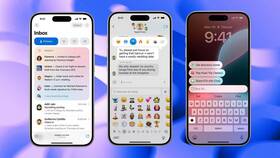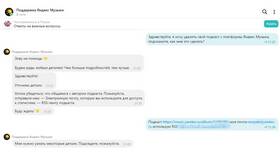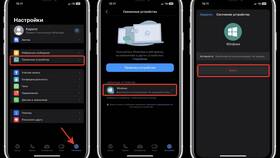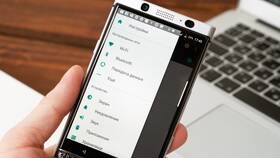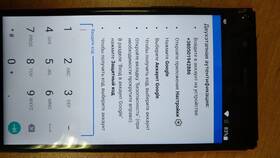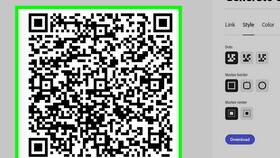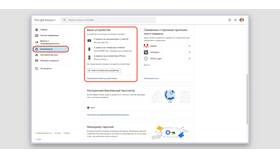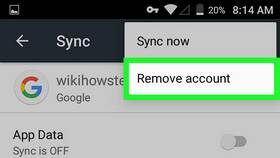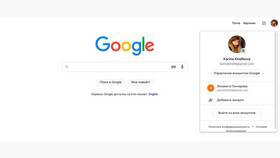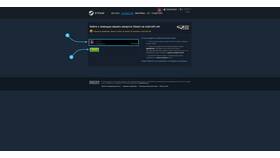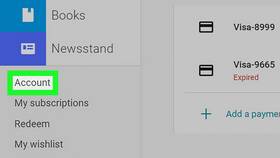Управление настройками аккаунта Google предоставляет доступ к персональным данным, параметрам безопасности и настройкам конфиденциальности. Рассмотрим различные способы входа в настройки.
Содержание
Способы доступа к настройкам
| Платформа | Метод входа |
| Веб-версия | Через браузер на компьютере |
| Мобильное приложение | На смартфонах Android и iOS |
| Системные настройки | На устройствах Android |
Вход через веб-браузер
- Откройте браузер и перейдите на myaccount.google.com
- Войдите в свой аккаунт Google (если не авторизованы)
- На главной странице выберите нужный раздел настроек:
- Личные данные
- Безопасность
- Конфиденциальность
- Настройки сервисов
Вход через мобильное приложение
На Android:
- Откройте "Настройки" устройства
- Выберите "Аккаунты" или "Пользователи и аккаунты"
- Найдите и выберите свой аккаунт Google
- Нажмите "Управление аккаунтом Google"
На iOS:
- Установите приложение Google
- Войдите в свой аккаунт
- Нажмите на аватар профиля
- Выберите "Управление аккаунтом Google"
Основные разделы настроек
| Раздел | Что можно настроить |
| Личные данные | Имя, фото профиля, контактная информация |
| Безопасность | Пароль, двухэтапная аутентификация, устройства |
| Конфиденциальность | История действий, персональные результаты |
| Платежи и подписки | Способы оплаты, подписки Google |
Безопасность при доступе
- Убедитесь, что используете официальный сайт Google
- Не входите в аккаунт на общественных компьютерах
- Проверяйте наличие HTTPS в адресной строке
- Выходите из аккаунта после завершения работы
Важная информация:
Некоторые настройки аккаунта могут быть недоступны с мобильных устройств. Для полного доступа ко всем функциям рекомендуется использовать веб-версию на компьютере.